
腾达wifi放大器目前市面上比较常见的有:A9、A12、A18 这3款。这3款腾达wifi放大器在设置上大体相同。这里就介绍其中一款怎么设置
重要提示:
如果你手上的这个腾达wifi放大器,再次之前已经设置使用过了,建议先把它恢复出厂设置,然后再按照本文的方法重新设置。
恢复出厂设置的方法很简单,用牙签、手机取卡针等物体,按住放大器上的REST按钮10秒左右的时间,就可以将其恢复出厂设置了;更详细的介绍,可以阅读下面这篇文章:
腾达wifi放大器怎么恢复出厂设置?

第一、确定无线参数
这里说的确定无线参数,指的是你需要知道,放大的wifi名称、wifi密码。
说明:
如果你不知道,下面的教程你也不用看了。
请自行确定你需要放大的wifi名称、wifi密码信息,并且确保wifi密码的正确性。
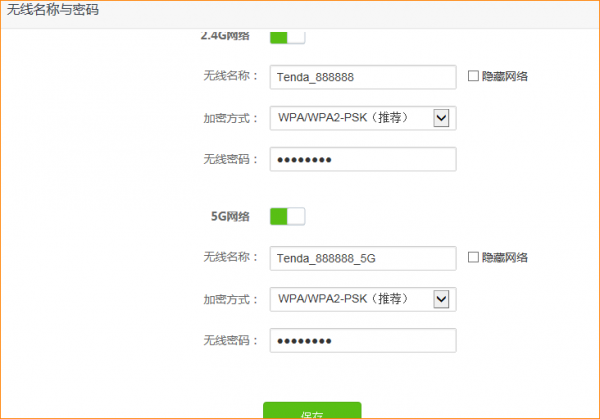
第二、手机连接放大器信号
把你的腾达wifi信号放大器接通电源,此时放大器会发射一个默认的wifi信号,让你的手机连接到这个默认的wifi信号即可,如图。
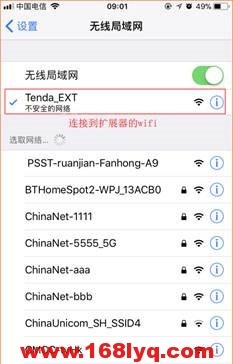
说明:
(1)、腾达wifi放大器的默认wifi名称是:Tenda_XXXXXX 这种形式(X表示字母和数字),并且没有密码,手机可以直接连接。
(2)、新手、小白用户注意了,在设置一个路由器、放大器的时候,并不需要手机可以上网的。
第三、设置放大wifi信号
1、在你手机的浏览器中输入:re.tenda.cn 或者 192.168.0.254 ——> 可以打开腾达wifi放大器的设置界面,此时,腾达wifi放大器会自动扫描附近的wifi信号,等待几秒钟,在扫描的结果中,选择你需要放大的wifi名称,如图。
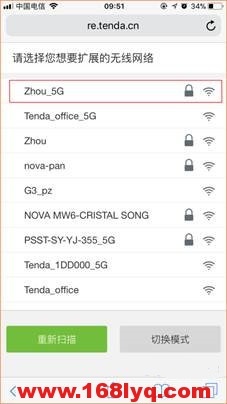
重要提示:
如果你打不开放大器的设置界面,请阅读下面的文章,查看解决办法:
腾达设置界面打不开怎么办?
2、当你选择了需要放大的wifi名称后,系统会提示你输入wifi密码,建议设置扩展器无线名称和密码与上级相同出打 √ 如图,
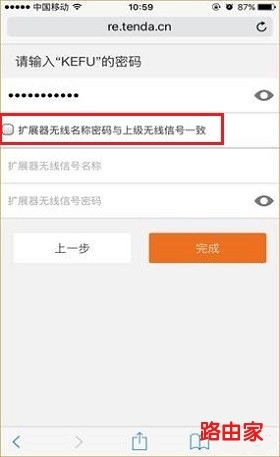
3、你的腾达wifi放大器,会自动与路由器建立连接,并放大wifi信号,等待一会儿即可。

4、腾达wifi放大器完成设置后,放大器的wifi名称和密码,将与你的路由器保持一致,并且原来默认的wifi名称会消失。
这时候,你需要让你的手机,连接原来路由器的wifi信号即可。
5、重新刷新下浏览器,可以看到腾达wifi放大器的状态信息,桥接状态 这个选下面有一个绿色的 √ ,表示放大路由器的wifi信号成功。
以上就是用手机设置腾达wifi放大器的方法,有什么不懂的地方,希望多阅读文章,帮助解决问题。
继续阅读
原创文章,作者:192.168.1.1,如若转载,请注明出处:https://www.224m.com/616.html

